Tempo de leitura: 2 minutos
Gráfico de dispersão é a representação resultante da associação entre pares de dados. Esse tipo de gráfico é utilizado para mensurar dados em um eixo vertical e horizontal com o objetivo de exibir o impacto entre duas ou mais variáveis. Essa relação é chamada de correlação.
Os Gráficos de Dispersão geralmente são utilizados para análises estatísticas. É possível formá-lo com duas métricas e uma dimensão de agrupamento. Mas também é possível utilizar até 3 métricas, uma dimensão tempo e uma dimensão de agrupamento.
Nesse artigo iremos mostrar com detalhes como usar o Gráfico de Dispersão.
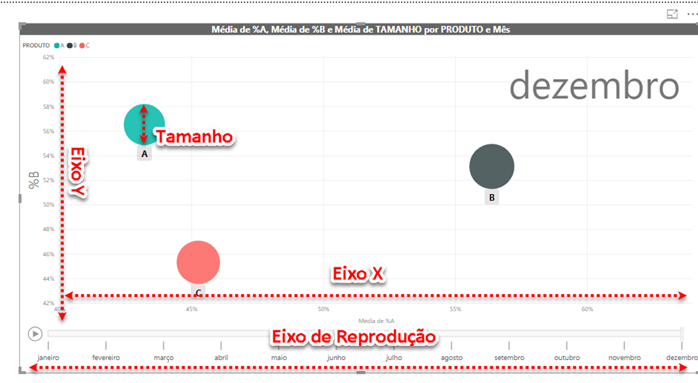
Eixo x: Representa a posição horizontal da categoria no plano cartesiano.
Eixo y: Representa a posição vertical da categoria no plano cartesiano.
Tamanho: Representa a proporção do tamanho de cada categoria.
Eixo de Reprodução: Representa uma posição da categoria em cada um dos Eixos acima em uma linha do Tempo.
Gráfico de Dispersão no Quadrante Mágico
Uma análise interessante utilizando este gráfico é a do Quadrante Mágico do Gartner Group.
Clique no link abaixo e veja a versão 2018 feita em Power BI pela Bi9:
Incrível, não é mesmo?
No caso do Quadrante Mágico, foram utilizados o eixo x para definir o quão visionária é a empresa, o eixo y para definir o quão é desafiadora e um eixo de reprodução anual.
Para utilizar o Gráfico de Dispersão no Power BI, siga os seguintes passos:
1. Clique no visual “Gráfico de Dispersão”. Observe que será apresentado um visual incompleto com aparência transparente na página em branco do Power BI:
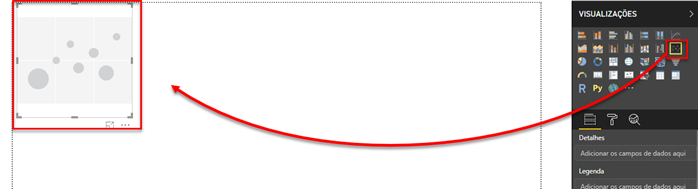
Feito isso, com seus dados já importados para o Power BI, vamos agora utilizá-los.
2. Adicione uma métrica ao eixo X, outra ao eixo Y e um campo para agrupamento em Legenda:
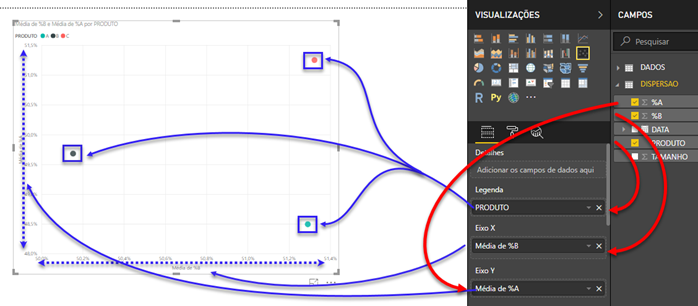
Também é possível controlar o tamanho dos círculos que representam cada categoria preenchendo o campo “Tamanho” com uma métrica. Bem como é possível adicionar uma linha do tempo ao gráfico utilizando o campo “Eixo de Reprodução” com uma data.
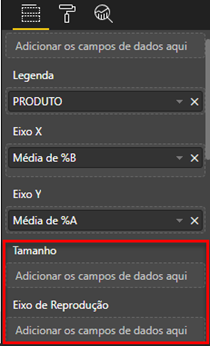
Para formatar o gráfico, assim como qualquer outro visual no Power BI, utilize o menu “Formato”.
![]()
Veja um Exemplo de Gráfico de Dispersão funcionando sem formatação:
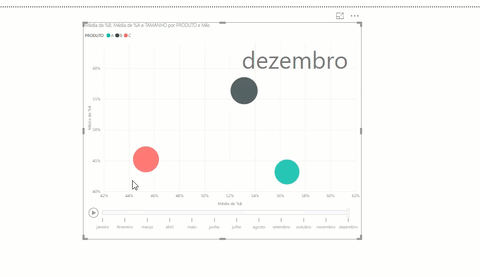
Repare que é possível visualizar as variações do gráfico na linha do tempo como um vídeo e não apenas clicando sobre a linha do tempo.
Também é possível analisar um fluxo de cada categoria de acordo com a linha do tempo, clicando sobre uma delas.
Aprenda também outros recursos do Power BI, leia: Como usar a função de Detalhamento no Power BI.
Gostaria de participar do treinamento de Power BI? Acesse o conteúdo programático, clicando na imagem abaixo!



